Hoe maken ze die toch – foto’s met een onscherpe achtergrond? Met een dure spiegelreflexcamera… of toch gewoon met een mobiele telefoon?
Voor je mobiele fotografie zijn er een beperkt aantal trucs beschikbaar waarmee je onscherpe achtergrond foto’s kan schieten. Bij scherpe onderwerpen op een paar meter afstand is de complete achtergrond van de foto echter ook nog scherp.
Een manier om toch een onscherpe achtergrond te krijgen op je foto, is het gebruik van een nabewerking-app. Uiteraard kost het gebruik van zo’n app wat extra tijd maar als je eenmaal weet hoe zo’n app werkt kan je met een paar drukken op je telefoon prima resultaten behalen.
AfterFocus App
Een app die ik voor onscherpe achtergrondfoto’s gebruik is de AfterFocus app. Deze app is speciaal bedoeld voor dit soort situaties en heeft zelfs wat meer mogelijkheden (filters, foto’s combineren, handmatig selecteren) dan de snelle methode die hieronder wordt beschreven.
Met AfterFocus kan je met een selectie aangeven welk deel van je foto scherp moet blijven en welk deel onscherp moet worden. Het selecteren van je onderwerp en de achtergrond met witte en zwarte lijntjes werkt heel intuïtief zodat je in korte tijd een scherp onderwerp hebt tegen de gewenste onscherpe achtergrond.
Selectie maken in AfterFocus
Onderstaande foto van het telefoonscherm laat zien welke knoppen je kan gebruiken voor de witte en zwarte lijntjes. De knop Focus geeft de witte lijnen, alles wat daarmee is geselecteerd blijft scherp. De knop Background (of BG) geeft de zwarte lijnen die het gebied selecteren dat later onscherp zal worden.
Het selecteren van het onderwerp met de witte lijnen en de zwarte lijnen gaat heel eenvoudig. Je hoeft niet netjes te kunnen tekenen omdat de automatische selectiemethode van AfterFocus de randen voor je opzoekt. Na het trekken van de witte (Focus) en zwarte lijnen (Background of BG) en waarschijnlijk ook na wat gumwerk zie je dat het onderwerp rood gekleurd is.
Dit rode deel van de foto blijft scherp. Controleer vervolgens door in te zoomen (knijpen en spreiden) of alle details goed geselecteerd zijn. Als dat niet zo is, moeten er nog wat lijntje worden toegevoegd zoals in de rechterfoto hieronder.
- Selectie scherpe gedeelte met witte lijn in AfterFocus.
- Selectie onscherpe gedeelte met zwarte lijn in AfterFocus.
- Jonkvrouw – selectie details onscherpe gedeelte met extra zwarte lijntjes.
Onscherpte maken in AfterFocus
Als je tevreden bent over je selectie druk je op de > toets rechtsboven: het niet-rode gedeelte van je foto wordt daarmee onscherp gemaakt. De standaard onscherpte die AfterFocus aanbrengt is eigenlijk wat te veel van het goede om de foto een realistisch uiterlijk te geven. Gebruik daarom de Lens Blur-toets om de onscherpte wat lager te zetten, de achtergrond wordt dan dus wat minder wazig.
- Verlaag de standaard onscherpte met de Blur-schuif.
- Breng een overgang in de onscherpte aan met Fading BG.
Je kan vervolgens de onscherpte laten verlopen van voor naar achteren met de knop Fading BG en kies ‘Natural’ als startpunt. Bij een foto met diepte ziet de onscherpe achtergrond er dan gelijk wat natuurlijker uit. Bij een foto waarin nauwelijks diepte te zien is, is het juist verstandig om geen onscherpteverloop aan te brengen. Een voorbeeld daarvan is de foto van het standbeeld voor een rechte heg, onderaan dit artikel.
Gratis of betaalde versie?
Met de gratis app van AfterFocus kan je vergelijkbare resultaten halen als met de betaalde app. In beide gevallen kan je onscherpe achtergrond foto’s maken door nabewerking. Er zijn uiteraard wel enkele beperkingen in de gratis versie, zo kan je de bewerkte foto alleen opslaan in lage resolutie en zie je ook continu een reclamebalk onderin de app. De onderstaande foto is bewerkt met de gratis (Android) versie van AfterFocus.
- Originele foto standbeeld. [Samsung Galaxy Trend]
- Standbeeld na toepassing AfterFocus app. [Samsung Galaxy Trend]
Heb jij AfterFocus wel eens gebruikt? Of gebruik je een andere app om de achtergrond van je smartphone-foto onscherp te maken? We zijn benieuwd!
Als je AfterFocus wil gebruiken probeer dan eerst de gratis versie. Zo kan je zien of de methode van het selecteren van onderwerp en achtergrond je eigenlijk wel aanspreekt.



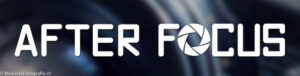












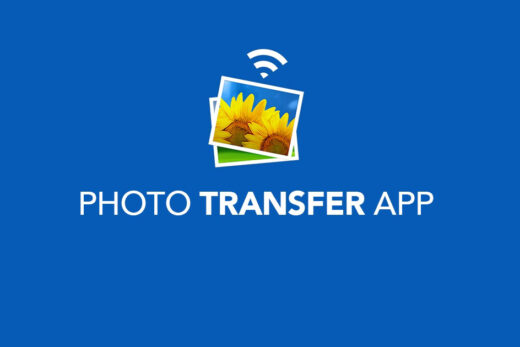
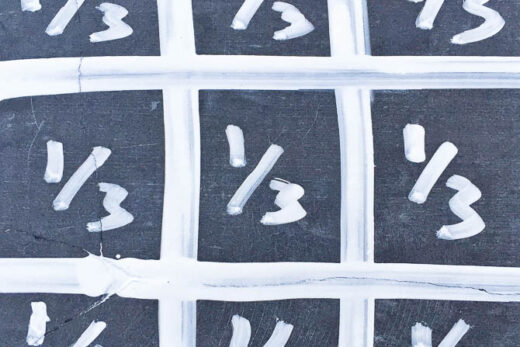
![Omlijsting van een molen door een vestingmuur in Heusden. [iPhone 6]](https://www.mobielefotografie.nl/wp-content/uploads/2016/04/omlijsten-heusden-molen-mobielefotografie.nl_-1-520x347.jpg)